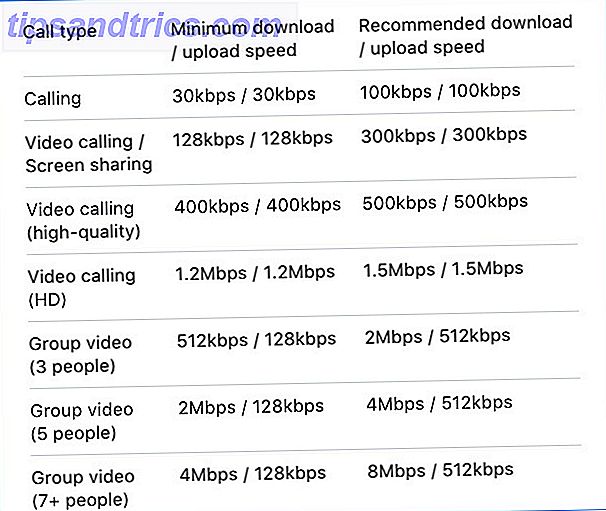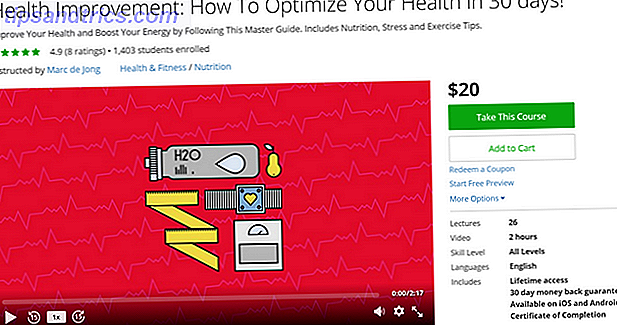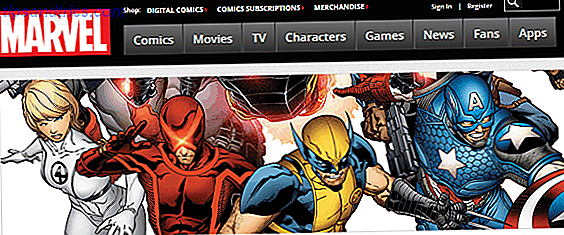Ici à MakeUseOf, nous croyons fermement aux avantages de la mémorisation et de l'utilisation de certains raccourcis clavier de bureau. Raccourcis clavier Windows 101: Le Guide Ultime Raccourcis clavier Windows 101: Le Guide Ultime Les raccourcis clavier peuvent vous faire gagner des heures. Maîtrisez les raccourcis clavier universels de Windows, les astuces de clavier pour des programmes spécifiques et quelques autres astuces pour accélérer votre travail. Lire la suite . Ils peuvent considérablement accélérer votre flux de travail et vous rendre plus productif.
Ce que nous avons passé moins de temps à regarder, cependant, sont des raccourcis pour votre smartphone. À l'instar de leurs homologues de bureau, l'apprentissage et l'utilisation de ceux-ci peuvent mener à une expérience utilisateur plus rapide et plus agréable.
Mais quels raccourcis Android devriez-vous mémoriser? Quels sont ceux que les experts et les geeks utilisent tous les jours? Continuez à lire pour le savoir.
Note: Tous les raccourcis décrits ci-dessous sont disponibles sur les téléphones fonctionnant en stock Android 7.0 Nougat. Rien de tout cela nécessite une application tierce.
1. Ignorer les appels indésirables
Nous vivons dans un monde d'appels froids et d'approches non sollicitées. Ils sont ennuyants à recevoir, surtout si vous êtes dans une ambiance productive et profondément dans la pensée. Bien sûr, vous pouvez mettre votre téléphone en mode silencieux ou utiliser le "Mode prioritaire" Comment configurer le mode prioritaire d'Android (et revenir en mode silencieux) Comment configurer le mode prioritaire d'Android (et revenir en mode silencieux) dans Lollipop, nous sommes là pour vous aider à comprendre tout cela. Lire la fonctionnalité Plus, mais alors vous risquez de manquer quelque chose d'important.
Au lieu de cela, vous pouvez instantanément tuer la sonnerie en appuyant sur le bouton Volume bas . Vous ne serez pas distrait pendant plus de quelques secondes, et l'appelant froid sera laissé avec la frustration de votre téléphone qui sonne. Double victoire.
2. Prenez une capture d'écran
Vous voulez prendre une capture d'écran d'une conversation par SMS ou d'un mème drôle? Heureusement, le système d'exploitation Android offre un moyen facile de prendre des captures d'écran 6 façons de prendre des captures d'écran sur Android 6 façons de prendre des captures d'écran Android Voici comment faire une capture d'écran sur Android - peu importe la version que vous utilisez. Lire la suite .

Il suffit d'appuyer simultanément sur les touches Power + Volume Down - tout ce qui est sur votre écran à ce moment-là sera sauvegardé sur votre appareil, et une notification apparaîtra qui vous permettra de le partager ou de le supprimer.
3. Forcer un redémarrage
Le système d'exploitation Android est beaucoup plus stable de nos jours qu'il y a quelques années. Néanmoins, les smartphones peuvent toujours se bloquer de temps en temps. Un jour, il se peut que votre téléphone soit bloqué sur un certain écran, et aucune quantité de tapotements ou de balayages ne le fera fonctionner.
Dans l'ère pré-smartphone, ce n'était pas un problème - vous pourriez simplement sortir la batterie. Ces jours-ci, ce n'est pas possible sur la grande majorité des appareils. Essayez d'appuyer sur la touche Power + Volume Up pendant quelques secondes et votre téléphone s'éteindra.
4. Lancez instantanément la caméra
Il est incroyablement difficile de capturer des photographies parfaites Les 5 meilleurs conseils de photographie pour les débutants absolus Les 5 meilleurs conseils de photographie pour les débutants absolus Si vous êtes un débutant absolu à la photographie, voici quelques conseils qui devraient être considérés comme «apprentissage essentiel». Voici les cinq premiers. Lire la suite - la fenêtre d'opportunité pour les prendre dure souvent pendant quelques secondes. Au moment où vous avez trouvé votre téléphone, l'avez déverrouillé, activé l'application de l'appareil photo et mis la scène au point, le moment est révolu.
Mais, Android offre un raccourci. Appuyez deux fois rapidement sur le bouton d' alimentation pour lancer automatiquement l'application de l'appareil photo. Si cela ne fonctionne pas pour vous, vérifiez que la fonction est activée dans Paramètres> Affichage> Appuyez sur le bouton d'alimentation deux fois pour l'appareil photo .
5. "Ok, Google"
L'utilisation de la commande vocale "Ok, Google" est un raccourci temporel plutôt qu'un raccourci de paramètres.
L'assistant intelligent de Google s'améliore rapidement peut effectuer beaucoup de tâches OK, Google: 20+ choses utiles que vous pouvez dire à votre téléphone Android OK, Google: 20+ choses utiles que vous pouvez dire à votre téléphone Android Lentement, sans nous en apercevoir, le futur est arrivé . Lire la suite . Par exemple, il peut effectuer des appels téléphoniques, envoyer des messages, vous donner des instructions, définir des alarmes et des rappels, vous donner des prévisions météorologiques, vous rappeler des événements à venir, lire de la musique et répondre à vos questions générales.
Utilisé correctement, il peut vous faire économiser beaucoup de temps et de robinets.
6. Informations sur l'application
Trouver des informations sur une application particulière sur votre téléphone peut être un peu fastidieux. Vous devez accéder à Paramètres> Applications, attendre que le téléphone remplisse la liste, faire défiler la liste (souvent étendue) de logiciels et enfin attendre que le nouvel écran s'ouvre.
Ou est-ce toi? En fait, il y a un moyen plus facile.

Ouvrez le tiroir de l'application en appuyant sur l'icône à six points en bas et au centre de votre écran d'accueil, et trouvez l'application que vous voulez. Tapez et faites-le glisser vers le haut de l'écran, puis relâchez-le une fois qu'il survole les informations de l'application . Même information, moins de temps.
7. Créer un journal des notifications
Tous accidentellement balayé une notification avant que vous l'ayez correctement lu, pour se rendre compte plus tard que c'était plutôt important?
Ne t'inquiète pas. Passez quelques secondes à créer un raccourci de journal de notification sur votre écran d'accueil, et vous ne rencontrerez plus jamais le problème.

Tout d'abord, appuyez sur votre doigt sur l'écran d'accueil. Ensuite, allez dans Widgets> Paramètres et choisissez Journal des notifications dans le menu contextuel. Vous disposez désormais d'un raccourci d'une seule pression vers l'intégralité de votre historique de notifications directement sur votre écran d'accueil.
8. basculer rapidement entre deux applications
Si vous demandez aux utilisateurs moyens d'Android comment ils basculent entre les applications, la plupart d'entre eux diront probablement qu'ils utilisent le bouton Récents (l'icône carré dans la barre de navigation) et choisissez dans la liste déroulante à l'écran.
Si vous avez besoin d'accéder à une application à laquelle vous avez déjà accédé il y a un certain temps, c'est la meilleure solution. Mais si vous voulez passer rapidement d'une application à l'autre, saviez-vous que vous pouvez simplement appuyer deux fois sur le bouton Récents ? C'est beaucoup plus rapide.
9. Tapez les numéros rapidement
Lorsque vous écrivez un message ou un e-mail, les numéros sur le clavier de votre Android 5 meilleurs claviers Android pour Emojis, GIF et plus 5 meilleurs claviers Android pour Emojis, GIF et plus Ces claviers rendent super facile d'ajouter GIF, emojis, et toutes sortes d'autres goodies à tout ce que vous tapez. En savoir plus sont cachés derrière l'icône ? 123 Par conséquent, pour taper un chiffre, vous devez appuyer sur l'icône ? 123 pour passer en mode numérique / symbole, puis appuyer sur le chiffre, puis sur l'icône ABC pour revenir au mode alphabétique.
Cependant, ce n'est certainement pas le moyen le plus rapide. Au lieu de cela, appuyez et maintenez la lettre qui a le petit nombre correspondant à côté de lui (Q pour 1, W pour 2, et ainsi de suite). Le numéro apparaîtra à l'écran, mais le clavier restera en "mode lettre".
10. Réponse rapide
Soyez honnête, combien de fois avez-vous rejeté un appel parce que vous étiez occupé, alors travaillé pour secrètement écrire un SMS ou un message WhatsApp dire à l'appelant pourquoi vous ne pouviez pas répondre?
Vous devriez utiliser une réponse rapide. Ils ont été autour depuis Android 4.0, mais ils sont une fonctionnalité étonnamment sous-utilisé.

Lorsque votre téléphone sonne, appuyez sur l'icône du message dans le coin inférieur gauche de l'écran. Vous recevrez une liste de réponses prédéfinies à choisir, ou vous pouvez même créer le vôtre en vous rendant à l' application Dialer> Paramètres> Réponses rapides .
Quels raccourcis utilisez-vous?
Je vous ai présenté 10 des meilleurs raccourcis qui sont natifs du système d'exploitation Android 7.0. Bien sûr, il y en a beaucoup plus - mais à mon avis, ce sont ceux que chaque propriétaire Android devrait utiliser tous les jours.
Maintenant, c'est à votre tour d'offrir votre contribution. Quels raccourcis trouvez-vous le plus précieux? Lesquelles utilisez-vous tout le temps?
Vous pouvez laisser toutes vos pensées, opinions et suggestions dans les commentaires ci-dessous.